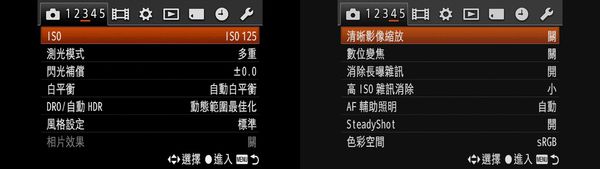 圖01.
圖01.
本篇 RX100 通用教學第 03 篇,繼一篇 [聊攝影122] Sony RX100 通用相機教學02 – 拍攝選單介紹 (下) ,本篇來介紹主要拍攝選單第 3、4 、5 等最後三頁,而這兩頁也介紹更多有關畫質的設定,也是十分重要。
本篇文章是 【Sony RX100 通用相機教學】 系列文章,有關其他篇請參考
[比攝影62] 老兵不死,依然善戰 Sony RX100 初代機回味開箱
[聊攝影120] Sony RX100 通用相機教學01 – 曝光模式認識
[聊攝影121] Sony RX100 通用相機教學02 – 拍攝選單介紹 (上)
[聊攝影122] Sony RX100 通用相機教學03 – 拍攝選單介紹 (下)
[聊攝影123] Sony RX100 通用相機教學04 – 從拍攝畫面開始學攝影
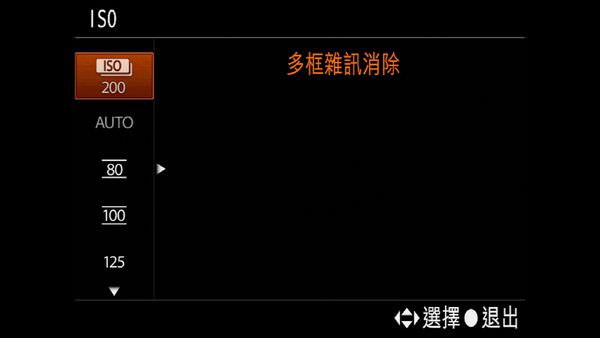 圖02.
圖02.
多框雜訊消除,其目的是透過相機連拍三張後 “合成一張” 照片,這樣子照片細節會提昇非常多,通常是用在 “夜拍” 的場合下非常適用。
 圖03.
圖03.
為了證明這一點,於是我們嚐試從 ISO 800 開始做測試,並且裁切、放大局部照片,來看看多框雜訊消除的功能,是否能有助於畫質提昇。
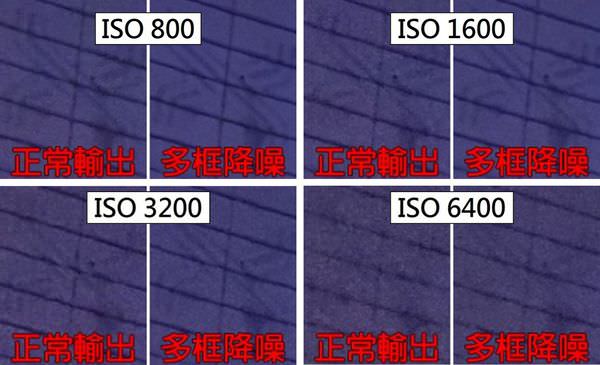 圖04.
圖04.
裁切比較證明,當採用多框降燥,ISO 800 有些改進,但由於 RX100 採用 1 吋感光元件,在 ISO 800 仍算不錯的照片細節表現,當在 ISO 1600 正常輸出的細節開始明顯下滑,而多框降噪仍能維持不錯的表現。
當在 ISO 3200 ,正常輸出已經明顯破損不堪,多框降噪細節仍算是可接受、實用範圍,到了 ISO 6400 正常輸出已經無法辨識紋路,多框降噪只能算逸強使用,若不得已情況下也不建議使用
經過這一輪比較,我認為多框降噪確實是能提昇一格 ISO 畫質表現程度,換句話說多框降噪在 ISO 6400 的設定下,約略是正常輸出 ISO 3200 的畫質表現,
我會這麼設定
由於多框降噪是採用 “三張連拍、合成”的原理,只適用 “靜態的手持夜景” 下,若有東西在照片中位移動位置,就會合成出不正常照片。
PS:相關教學請參考底下文章
[教攝影52] ISO 感光度實戰運用與教學
[聊攝影80] 拍夜景要用腳架嗎 簡談感光度 ISO值的認識運用
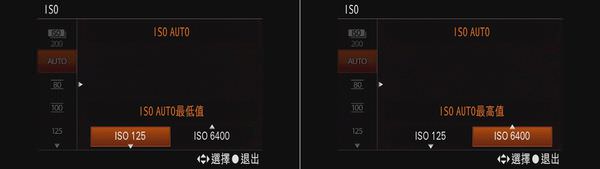 圖05.
圖05.
ISO AUTO 是允許我們在 A / S 模式下,讓相機幫我自處理感光度設定,如此拍照會更簡單些,這裡可以設定 ISO AUTO 上限、下限。
我會這麼設定
不彷下限設為 ISO 125 ,上限就不用擔心,直接設 ISO 6400。 理由在於 ISO 能提供穩定曝光量重要的設定,設定的太低,往往會拍出過暗、畫面模糊不清的照片,十分可惜,設定在 ISO 6400 ,雖然畫質會差些,但好過整張失敗的照片,但如果真的在意畫質表質,不彷設定在 ISO 3200 。
PS:相關教學請參考底下文章
[教攝影67] 快門優先完全解讀,進一步的來認識其運作原理
[教攝影68] 光圈優先完全解讀,進一步的來認識其運作原理
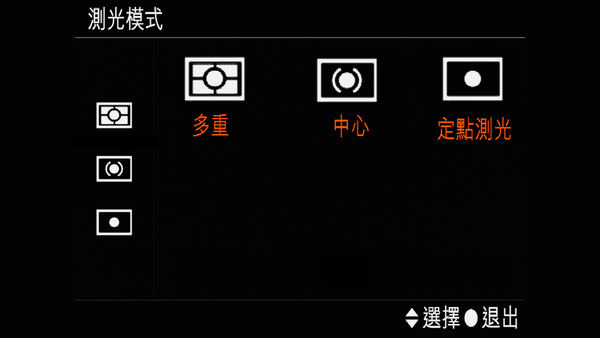 圖06.
圖06.
測光公式,讓我們在 P / A / S 下,透過相機的計算,得出適當的曝光值。
 圖07.
圖07.
如果順光情境,拍攝風景為主,這時建議用多重測光得到滿意的曝光值 (亮度)。
![[聊攝影122] Sony RX100 通用相機教學03 - 拍攝選單介紹 (下) [聊攝影122] Sony RX100 通用相機教學03 - 拍攝選單介紹 (下)](https://hojenjen.com/wp-content/uploads/2016/07/1469599077-9f83989c0c025c0a751161dc4a54e5b8.jpg?v=1444118770)
 圖08.
圖08.
如果是逆光環境,且要針對照片中的人物進行測光,採用中心測光會更得更精準的曝光值。
 圖09.
圖09.
如果講究更 “細微” 的重點進行測光,這時採用定點測光,會得到更準確的曝光值
我會這麼設定
長年的實拍經驗,我會建議初學朋友,請一律設為 “多重測光” 會比較安全一些,因為測光公式背後牽涉到複雜的攝影觀念與相機操作,一時片刻無法交代完全,而不正確的設定,易拍出失敗的照片,所以我還是建議大家先設為多重測光會比較好一些,並且搭配底下曝光補償會更好。
PS:相關教學請參考底下文章
[教攝影66] 這篇,我教會你測光公式怎麼用
[教攝影12] 3種 測光模式 教學與運用
[教攝影13] 鋼鐵人不愛點測光 – 測光模式運用實例1
[教攝影27] 戶外活動怎麼拍? 測光模式運用實例2
[教攝影30] 活動記錄測光如何運用? 測光模式運用實例3
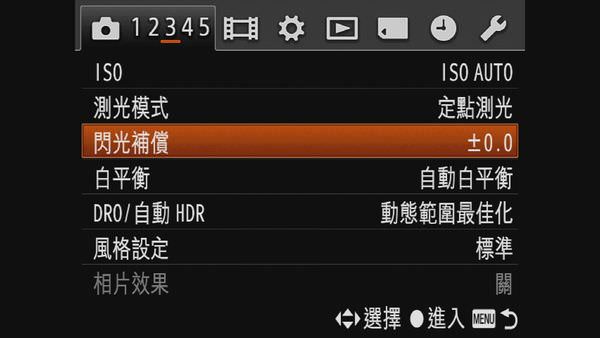 圖10.
圖10.
閃光補償是調整 “閃光燈輸出的亮度”,如果覺得閃光燈太亮,讓被拍的主角身上太亮,這時可以調整 -1、-2 會很有改善,反之若大白天人臉太暗,可以適度的 +1、+2。
 圖11.
圖11.
前面我們介紹到,當我們閃光燈強制打開,能對人做一個 “補光” 的動作,但閃光燈很可能太亮、不夠亮,這時我們要做點調整。
 圖12
圖12
透過閃燈補償,我們可以調整閃光燈輸出的強度,依情況做調整,無論是白天、晚上場合,都是非常實用。
我會這麼設定
基本上,我是不會主動去調整,先讓相機自動判斷,遇到不足、過多再去調整,但初學朋友很可能會忘記調整回來,不彷先設為 0 標準,遇到閃光燈太強烈時,再用面紙,輕輕覆蓋在閃光燈前面,就能有效降低閃光燈強度,就不用另外去調整閃燈補償。
PS:相關教學請參考底下文章
[聊攝影64] 夜間場合,人跟夜景怎麼拍?
[聊攝影83] 閃光燈怎麼用? 教你如何使用內建機頂閃光燈教學
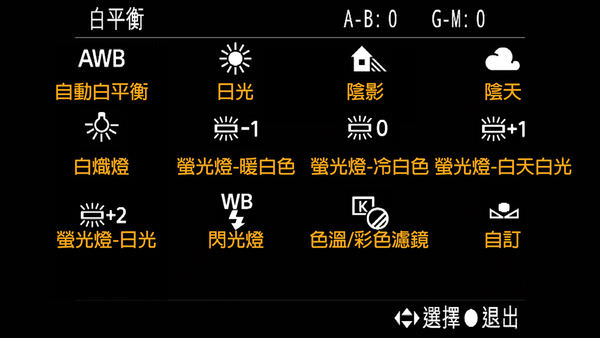 圖13
圖13
白平衡是用來記錄現場正確的顏色,RX100 提供多種不同的情境選擇,其實不用擔心,不同的圖案,只是代表背後真實 “K” 值不同,只要在現場多做選擇,就能記錄最正確的色彩。
 圖14.
圖14.
不同的圖案,也只不過背後 K 值不同,不彷可以每種圖案都試一次,看哪一張顏色最接近現場,如果都不正確的話,不彷試試 “自訂” ,選定一組 K 值,也許你會發現,上圖 14 最右下角的自訂白平衡,反而是接近現場。
我會這麼設定
一般來說,我都只停留在 AWB 自動白平衡,讓相機幫我判斷、選擇,一般來說正確率蠻高的,除非誤差太大,不然用 AWB 就能解決我們拍照所遇上的問題。
PS:相關教學請參考底下文章
[教攝影25] 什麼是相機白平衡? 帶你認識色溫與白平衡
[教攝影32] 食記白平衡怎麼拍
[聊攝影53] P 模式怎麼用 進階教學 Vol 2. 色溫與白平衡運用
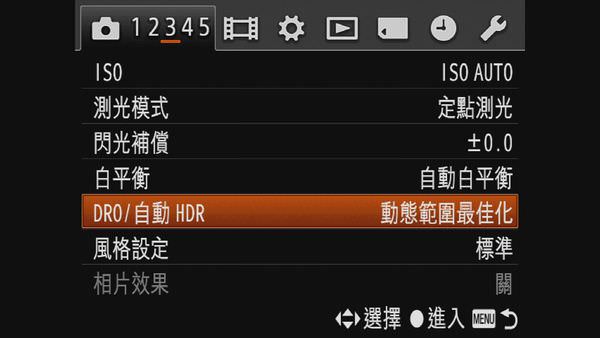 圖15.
圖15.
DRO (Dynamic Rage Optimization) 為動態範圍最佳化的設定,HDR 為 High (Dynamics Range) 則是高動態範圍,這兩個設定皆是幫助我們 “亮的不會亮成一片,暗的不會黑成一團”。
 圖16.
圖16.
DRO 是透過一張照片,相機幫我們微調,依不同強度逐漸改善,HDR 則是相機連拍三張合成,保留更多亮部、暗部細節,哪一個比較好? 各有優缺,HDR 是三張合成一張,處理的細節比單張 DRO 微調的漂亮,但只能用在 “靜態風景” ,若照片裡有動作的東西,合成出來的效果就顯得不自然,而 DRO 是單張照片處理,雖效果不如 HDR ,但能用來任何場合。
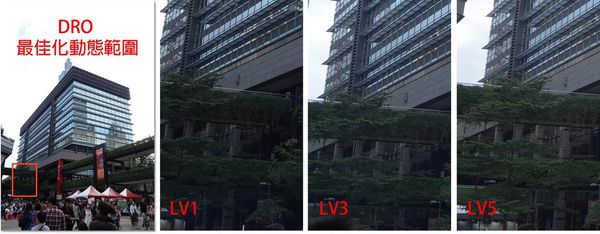 圖17.
圖17.
隨著我們提高等級,一場景中偏暗的區域,會逐漸加亮。
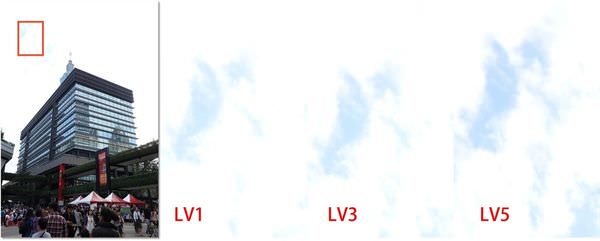 圖18.
圖18.
隨著我們提高等級,我們也能留意到過亮的天空,也會逐漸出現更多細節。
 圖19
圖19
同樣的 HDR 也能為我們還原更多暗部細節,透過不同強度比較,能發現與 DRO 設定相比,暗處細節更多。
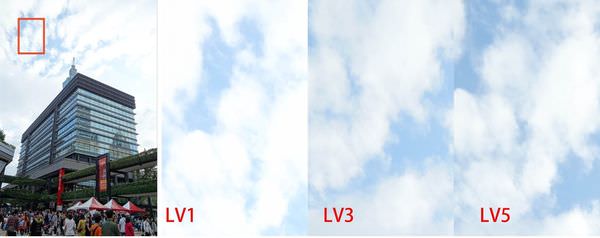 圖20.
圖20.
這次來看看亮部區域,確實效果非常明顯,天空細節還原非常多,可依你想要的程度自己微調。
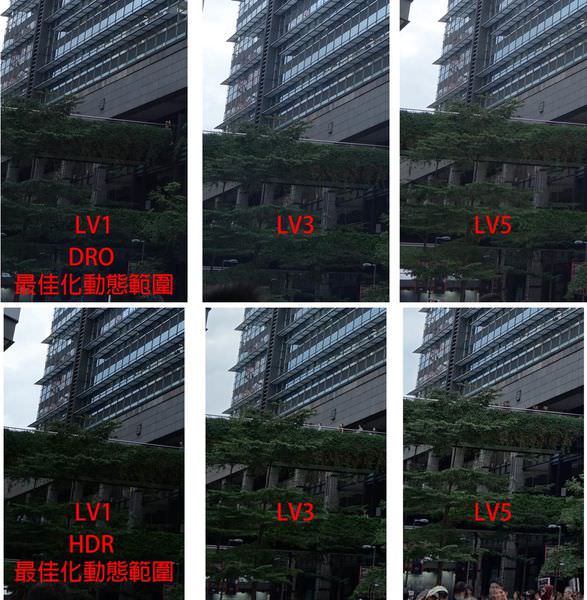 圖21
圖21
前面提到, HDR 是透過連拍三張再合成一張,如此設定下能擁有更好的亮、暗部細節,在相同的級數下,HDR 處理的效果比起 DRO 來得更漂亮。
 圖22
圖22
天空屬亮部細節,也能發現在同級數,HDR 處理的效果仍然比 DROP 來的自然,若是希望還原效果最好,HDR 會是不錯的選擇。
 圖23.
圖23.
HDR 是連拍三張,再合成一張,若照片中有移動的物體,就會合成出不自然的地方,建議 HDR 適用在靜態的風景會比較適合一些。
我會這麼設定
我個人覺得 DRO 效果並不明顯,儘管他能用在各種場合,但我還是比較喜歡 HDR ,且設定在 “AUTO”,強度太強會顯得照片並不自然。
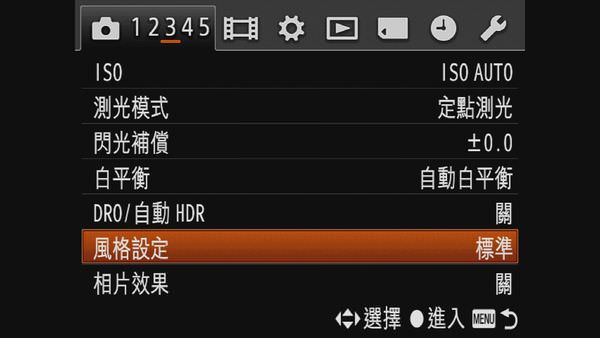 圖24.
圖24.
風格設定,即是設定照片各種色彩表現,如果覺得照片顏色不夠鮮豔,可以進來這裡多做設定。
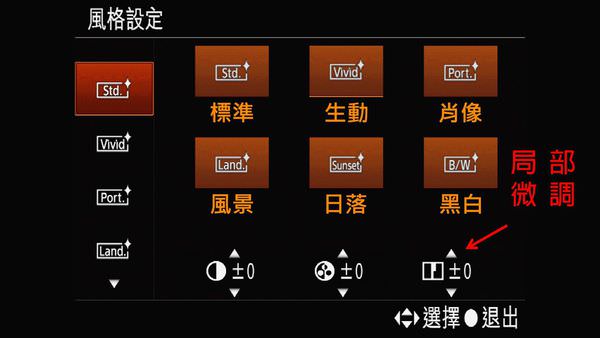 圖25.
圖25.
可以依你拍攝的主題,選擇適合的相片風格,選好後還能再從裡面的「對比度、鮮豔度、銳利度」 等三個變數,再進一步微調。
我會這麼設定
我習慣設定為 VIVID 鮮豔,但依個人喜好加強一點豔鮮與銳利度,畢竟一直去切換相片風格也蠻麻煩的,我設成 VIVID,往後也很少再設定。
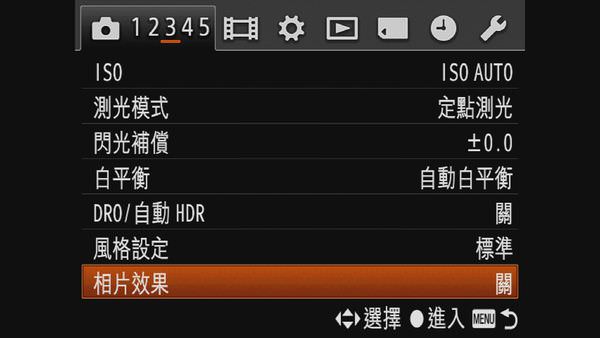 圖26.
圖26.
相片效果,我習慣稱為藝術效果,能讓既有的照片,多做更多不同的變化。
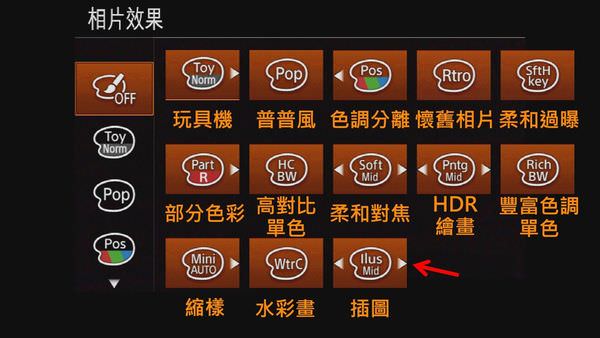 圖27.
圖27.
這裡附有 13 個相片效果,留心圖案裡面還有 “箭頭” 可以調整不同的級數,這裡就不再累述各種效果的應用,可以自己嚐試、發揮。
我會這麼設定
這就不用我再為大家建議,這裡都是自由發揮,只是有些效果還可以進一步調整強、弱不同等級,再留心一下就可以了。
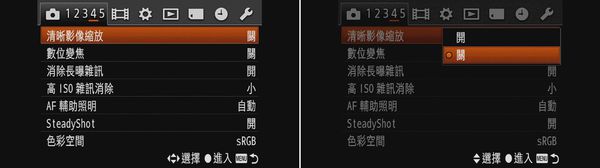 圖28.
圖28.
清晰影像縮放,讓我們變焦時候,相機為我們照片細節更加清楚、銳利。
 圖29.
圖29.
當我們光學變焦至 3.8X 後,還可以再採用數位變焦,放大照片細節,我們再來裁切照片局部,來看看清晰影像縮放,是否能有助畫質改善。
 圖30.
圖30.
開啟清晰縮放功能,將照片放大,確實有比較好一點,但整體效果並不顯著。
我會這麼設定
既然不顯著,但也是有效果,我會選擇開啟。
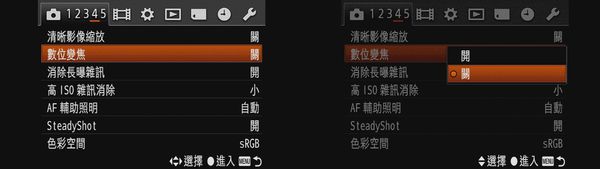 圖31.
圖31.
數位變焦,是透過相機演算法,放大照片,並不如光學變焦是透過鏡片組移動,來改焦距,算是軟體模擬放大。
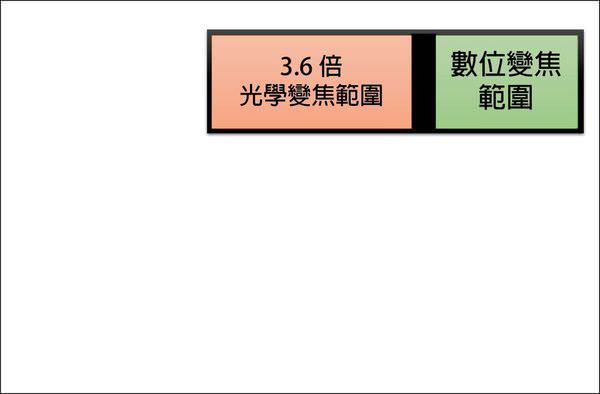 圖32.
圖32.
留意畫面右上角有個變焦桿,前面這一段是光學變焦範圍,若將數位變焦開,會多了後面一段稱之為數位變焦。
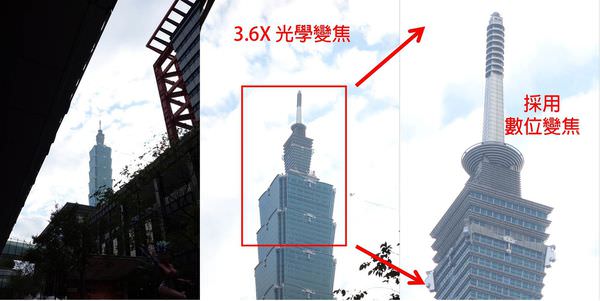 圖33.
圖33.
數位變焦方便我們構圖,透過相機軟體模擬,也得到類似光學變焦的構圖,但要留意,畢竟是軟體模擬變焦,畫質終究會比較差,且不真實。
我會這麼設定
基本上我還是會打開數位變焦,只是使用上會留意,盡量不要用到數位變焦這一段,除非不得已,至少先打開來,當要用時就不用再進選單打開。
PS:相關教學請參考底下文章
[聊攝影92] 手機相機攝影教學 Vol03 了解何謂光學與數位變焦
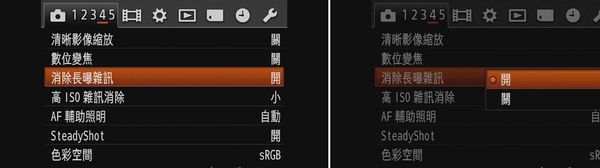 圖34.
圖34.
消除長曝雜訊功能,是當我們快門使用 0.5 秒,或是 1 秒甚至更慢速快門,會產生較多雜訊,透過相機來幫我們做 “降低雜訊” 以讓畫質更細緻漂亮。
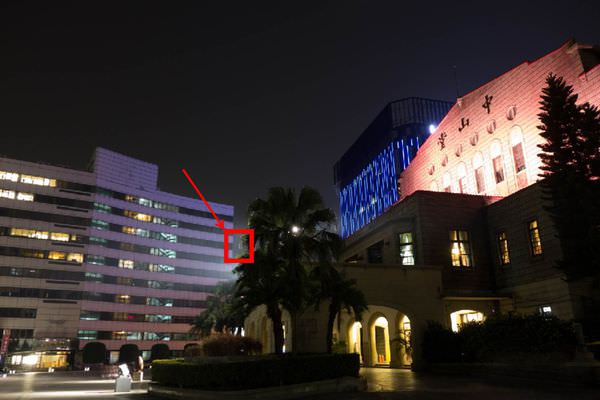 圖35.
圖35.
我們來測試 ISO 100 下,長時間曝光 4 秒,來看看消除長曝雜訊功能差別。
 圖36.
圖36.
放大照片至 300% ,果然當把消除長曝雜訊功能打開,畫質更漂亮,許多雜訊都已經有效消除。
我會這麼設定
一般來說,如果你長曝光 4 秒,相機做消除雜訊的時間也近接 4 秒,如果不急的情況下,是可以將這功能打開,但如果是拍煙火,是會建議你關閉,因為曝光時間 4 秒,就要花 4 秒時間來處理,如此你拍照時間會延長一倍,時間上會來不及。
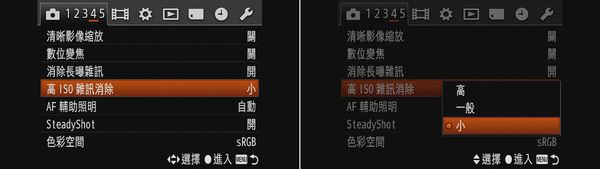 圖37
圖37
高 ISO 雜訊消除,當使用高感光度 (如 ISO 1600) ,相機會幫我們降低雜訊,其目的與前一個消除長曝雜訊,目的是一樣的。
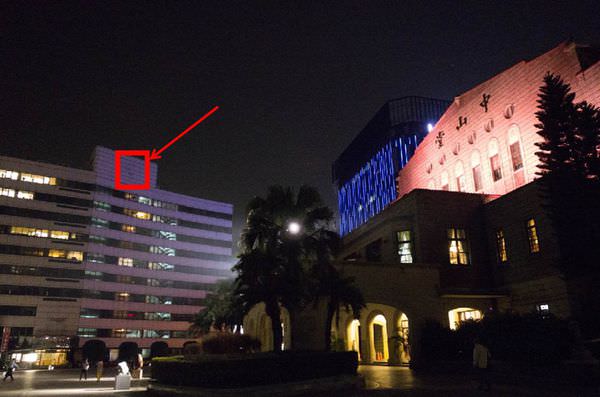 圖38.
圖38.
同樣我們也簡單比較 ISO 3200 下,將高 ISO 雜訊消除設為小、一般、高,來看看各級處理效果表現如何。
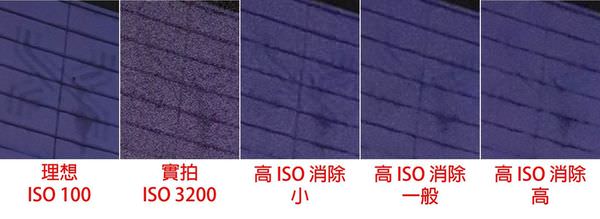 圖39.
圖39.
理想上使用 ISO 100,畫質最好,牆面上的圖案紋路十分清晰,當採用 ISO 3200 ,畫圖嚴重被破壞,當把高 ISO 消除設為小,效果就好的非常多,隨著強度增加,雜訊越但,但也相對失去了牆面上圖案的紋路。
我會這麼設定
我建議設定在 “小” 就好,效果已十分顯著,但設定在一般,其實畫質不會提昇太多,但細節被相機給抺了,除非不得已,我不會設定在高,不然相片會看起來像油畫一樣不協調。
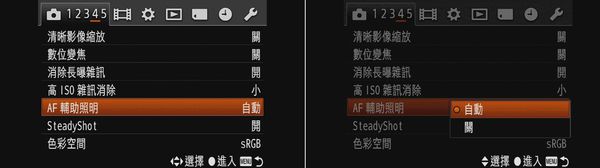 圖40.
圖40.
AF 輔助照片,是當拍攝場合過暗的場景,相機將無法正確對焦,就會看到整張照片十分模糊,若設為 “自動” ,相機會發射一橘色的光投射在主角上,以幫助相機對焦。
我會這麼設定
當然是設自動就好,讓相機有要時自己開啟,但有時拍攝一些表演,不希望輔助照明影響他人,可以在這時候關閉,但也要有準備相機可能無法正確對焦。
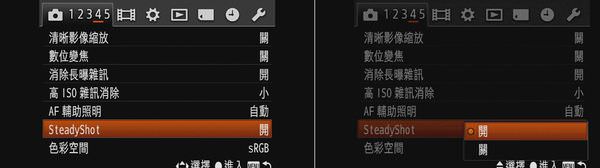 圖41.
圖41.
SteadyShot 即是 “防手震” ,預設是開,能幫助我們在慢速快門,不會因為我們身體、手的晃動造成照片模糊。
我會這麼設定
實在找不太到理由關掉它,因為防手震實在太好用了,雖然會稍微耗電,但這層影響不大,也沒有數據告訴我們會多耗電多少。 唯有一個情況下關閉會比較好,就是長曝拍夜景、煙火,有可能會因為防手震誤判,造成照片模糊的可能。
PS:相關教學請參考底下文章
[教攝影56] Canon EF 16-35mm F4L IS 實戰分享
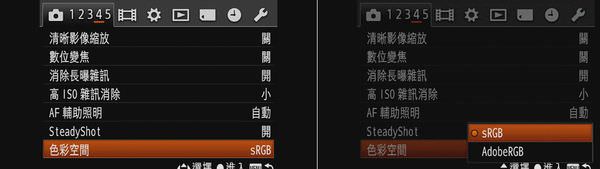 圖42.
圖42.
色彩空間,預設為 sRGB ,主要因為我們顯示器與輸出設備皆以 sRGB 為主。
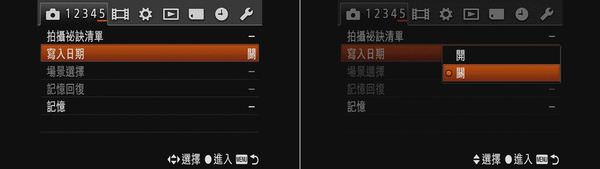 圖43.
圖43.
寫入日期是相機會自動將照片日期,印在照片右下角,預設是關,如果有需要馬上看出照片日期,可以設為開。
 圖44.
圖44.
設為打開,照片右下角就會有相片日期,對於有些需求朋友會非常好用。
我會這麼設定
要小心,這日期印上去,就再也拿不下來,是一種破壞性的方式,我是建議不要打開,如果真的想要照片上有日期,網路上有很多軟體可以自動加上日期,這樣子才能保留照片完整性。
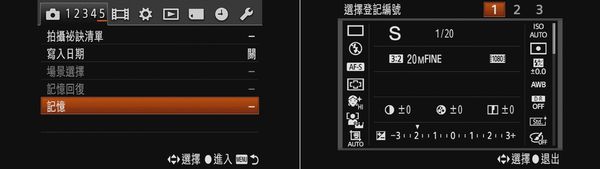 圖45.
圖45.
記憶這功能也很好用,設定方法很簡單,假設你常拍風景,常用的設定是「光圈優先、相片風格:風景,微調鮮豔及對比、單次對焦、HDR +3EV」,這是你喜歡的設定。
此時你先將相機狀態設定好,並且來到 MENU 靜態拍攝選單第 5 頁最下面有 「記憶」,這時有 3 組設定,按下 OK 即將目前相機狀態記錄在某一組。
![[聊攝影122] Sony RX100 通用相機教學03 - 拍攝選單介紹 (下) [聊攝影122] Sony RX100 通用相機教學03 - 拍攝選單介紹 (下)](https://hojenjen.com/wp-content/uploads/2016/07/1469599077-9f83989c0c025c0a751161dc4a54e5b8.jpg?v=1444118770)
 圖46.
圖46.
下次要拍照時,轉至 MR ,並且選擇你所設定的編號,相機就會自動將「光圈優先、相片風格:風景,微調鮮豔及對比、單次對焦、HDR +3EV」 這組設定輸入至相機中,無需一個一個重新設定。
我會這麼設定
對於初學者,我會建議你找出你喜歡的拍攝模式,前文提到的是一種大家常用的設定,你也可以找出自己的一套數據存下來,下次遇到同樣的拍攝場合,你的設定才不會東少一個、西少一個。 另一種建議數據我會這麼設「多點對焦、連續對焦、快門優先 1/400s、高速連拍」,這種數據很適合拍運動、表演.





![[聊攝影337] Nikon Z8/Z9 RAW 記錄格式比較建議 [聊攝影337] Nikon Z8/Z9 RAW 記錄格式比較建議](https://i1.wp.com/hojenjen.com/wp-content/uploads/2024/01/20240205121040_0.jpg?quality=90&zoom=2&ssl=1&resize=350%2C233)
![[聊攝影351] Nikon Z 相機通用教學 Vol13.多重曝光模式、HDR 重疊 [聊攝影351] Nikon Z 相機通用教學 Vol13.多重曝光模式、HDR 重疊](https://i2.wp.com/hojenjen.com/wp-content/uploads/2024/03/20240302152713_0.jpg?quality=90&zoom=2&ssl=1&resize=350%2C233)
![[聊攝影354] Nikon Z 相機通用教學 Vol16.觸發AF、對焦點保持、限制AF區域模式、對焦模式限制、對焦點循環方式 [聊攝影354] Nikon Z 相機通用教學 Vol16.觸發AF、對焦點保持、限制AF區域模式、對焦模式限制、對焦點循環方式](https://i1.wp.com/hojenjen.com/wp-content/uploads/2024/03/20240302161327_0.jpg?quality=90&zoom=2&ssl=1&resize=350%2C233)
![[聊攝影358] 面對高反差採用 包圍曝光+HDR 真的比較好嗎? [聊攝影358] 面對高反差採用 包圍曝光+HDR 真的比較好嗎?](https://i1.wp.com/hojenjen.com/wp-content/uploads/2024/05/20240519152520_0_d88e6e.jpg?quality=90&zoom=2&ssl=1&resize=350%2C233)
![[聊攝影349] Nikon Z 相機通用教學 Vol11.相片減少閃爍,以及減少高頻率閃爍 [聊攝影349] Nikon Z 相機通用教學 Vol11.相片減少閃爍,以及減少高頻率閃爍](https://i1.wp.com/hojenjen.com/wp-content/uploads/2024/03/20240302145444_0.jpg?quality=90&zoom=2&ssl=1&resize=350%2C233)
![[聊攝影363] 2013 – 2024 近 10 年間,我用過的運動攝影機 [聊攝影363] 2013 – 2024 近 10 年間,我用過的運動攝影機](https://i2.wp.com/hojenjen.com/wp-content/uploads/2024/08/20240827193725_0_47506f-scaled.jpg?quality=90&zoom=2&ssl=1&resize=350%2C233)
![[聊攝影366] Nikon Z 相機通用教學 Vol21. 連續拍攝速度、單次連拍最大張數、預先釋放補捉/拍攝選項 [聊攝影366] Nikon Z 相機通用教學 Vol21. 連續拍攝速度、單次連拍最大張數、預先釋放補捉/拍攝選項](https://i1.wp.com/hojenjen.com/wp-content/uploads/2024/09/20240910201052_0_7a0882.jpg?quality=90&zoom=2&ssl=1&resize=350%2C233)
![[聊攝影364] Nikon Z 相機通用教學 Vol19. 矩陣測光臉部偵測、偏重中央區域、微調最佳曝光 [聊攝影364] Nikon Z 相機通用教學 Vol19. 矩陣測光臉部偵測、偏重中央區域、微調最佳曝光](https://i0.wp.com/hojenjen.com/wp-content/uploads/2024/09/20240910195824_0_d166ca.jpg?quality=90&zoom=2&ssl=1&resize=350%2C233)

![[聊攝影366] Nikon Z 相機通用教學 Vol21. 連續拍攝速度、單次連拍最大張數、預先釋放補捉/拍攝選項](https://i1.wp.com/hojenjen.com/wp-content/uploads/2024/09/20240910201052_0_7a0882.jpg?resize=1232%2C650)
![[聊攝影365] Nikon Z 相機通用教學 Vol20. 快門釋放按鍵 AE-L、自拍、電源關閉延遲](https://i1.wp.com/hojenjen.com/wp-content/uploads/2024/09/20240910200402_0_ae4f60.jpg?resize=1232%2C650)
![[聊攝影364] Nikon Z 相機通用教學 Vol19. 矩陣測光臉部偵測、偏重中央區域、微調最佳曝光](https://i1.wp.com/hojenjen.com/wp-content/uploads/2024/09/20240910195824_0_d166ca.jpg?resize=1232%2C650)
![[聊攝影363] 2013 – 2024 近 10 年間,我用過的運動攝影機](https://i0.wp.com/hojenjen.com/wp-content/uploads/2024/08/20240827193725_0_47506f-scaled.jpg?resize=2560%2C1708)
![[聊攝影362] 我對 NAS 做為照片備份的看法](https://i0.wp.com/hojenjen.com/wp-content/uploads/2024/08/20240826092543_0_2049de.jpg?resize=1232%2C650)
![[聊攝影361] Canon EOS R52 15 項重點規格介紹](https://i2.wp.com/hojenjen.com/wp-content/uploads/2024/09/20240910194432_0_36dedc.jpg?resize=1232%2C650)

